
Lista de Dispositivos de Confianza no disponible: 5 Soluciones Eficaces
Jul 17, 2025 • Categoría: App para iOS • Soluciones Probadas
El ecosistema Apple te permite vincular tus diferentes dispositivos utilizando la cuenta oficial para obtener ciertos beneficios. Estos se denominan dispositivos de confianza y te permiten hacer cosas como recibir códigos 2FA. Por lo tanto, encontrarse con el problema de "La Lista de Dispositivos de Confianza no está Disponible" puede ser frustrante para muchos usuarios. Esta función es vital para la seguridad de tu ecosistema digital, ya que te permite controlar los dispositivos que pueden acceder a tus cuentas.
Por lo tanto, resolver el problema rápidamente es crucial para evitar el acceso no autorizado y mantener tu cuenta confiable. Esta guía te mostrará cinco métodos probados para resolver el error cuando "la lista de dispositivos de confianza no está disponible". Sigue las instrucciones para asegurarte de que puedes recuperar el control de tus dispositivos de confianza de forma rápida y eficaz.
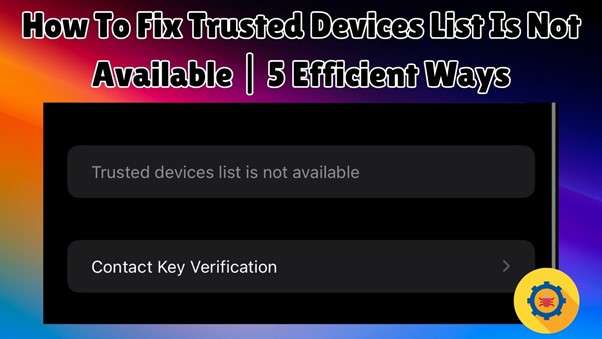
- Parte 1. ¿Por Qué No Está Disponible la Lista de Dispositivos de Confianza?
- Parte 2. Formas Eficaces de Cómo Solucionar la Lista de Dispositivos de Confianza No Está Disponible
- Parte 3. Cómo Desbloquear y Eliminar el ID de Apple si el Botón de Cerrar Sesión Está en Gris

- Consejo profesional. Cómo Añadir o Eliminar Dispositivos de Confianza de tu iPhone
Parte 1. ¿Por Qué No Está Disponible la Lista de Dispositivos de Confianza?
Encontrar las razones detrás de este problema es fundamental para localizar e implementar una solución rápida y efectiva. El error suele producirse debido a muchos factores, lo que puede interrumpir el acceso a esta función de seguridad vital. Comprender estas causas puede ayudarte a evitar que vuelva a suceder. Aquí están las principales razones por las que la lista de dispositivos de confianza no está disponible para el iPhone:
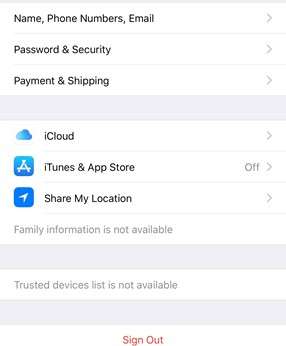
- Software Desactualizado: El sistema operativo de tu dispositivo o las aplicaciones asociadas no están actualizadas. Estos problemas de compatibilidad pueden impedir que aparezca la lista de dispositivos de confianza.
- Configuración Incorrecta de la Cuenta: Una configuración incorrecta de seguridad o privacidad en tu cuenta puede ser la causa. Estos pueden restringir el acceso a la lista de dispositivos de confianza en tu dispositivo iOS.
- Fallos Temporales: Los fallos del sistema, la corrupción de la caché o la debilidad de Internet pueden convertirse en un problema. Todos estos factores tienen la capacidad de bloquear temporalmente esta función.
- Problemas de sincronización de la cuenta: Tu cuenta oficial no se sincroniza correctamente en los dispositivos vinculados. Cuando esto ocurre, la lista de dispositivos de confianza puede no cargarse.
- Conflictos de Seguridad: El uso de herramientas o aplicaciones de seguridad de terceros a veces puede provocar este problema. Pueden interferir con las funciones de seguridad de tu cuenta, incluida la lista de dispositivos de confianza.
Parte 2. Formas eficaces para solucionar la lista de dispositivos de confianza no está disponible
Cuando surgen estos problemas, es esencial actuar de inmediato para restablecer el acceso y mantener la seguridad de tu cuenta. Existen varios métodos eficaces para abordar este problema, independientemente de sus causas. Desde la actualización del sistema hasta el Restablecimiento de Fábrica del teléfono, estos solucionadores te guiarán para que recuperes el control total. A continuación se detallan las 5 mejores soluciones para lidiar con el problema cuando la lista de dispositivos de confianza no está disponible en el iPad:
Forma 1. Revisa tu Conexión a Internet
Tu dispositivo necesita comunicarse con los servidores para obtener la lista de dispositivos de confianza y mostrarla. Por lo tanto, es posible que no puedas obtener esta lista si la conexión a Internet de tu teléfono es débil o no funciona. Asegurar un acceso a la red fuerte y confiable es a menudo el primer paso para resolver este problema. Ya sea que estés conectado a una red Wi-Fi o a datos móviles, incluso las interrupciones menores pueden causar este problema.
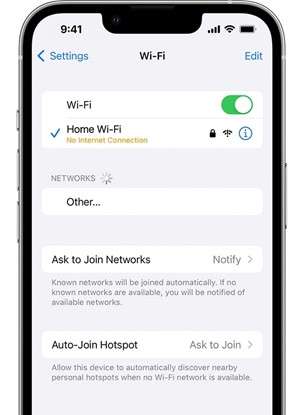
Puedes optar por cambiar a datos móviles cuando uses el Wi-Fi o viceversa para resolver el problema. Además, apaga y enciende el router o reinicia el dispositivo para actualizar la conexión de red. Después, intenta acceder de nuevo a la lista para ver si el problema de Los dispositivos de confianza de Apple ID no están disponibles se ha resuelto.
Forma 2. Forzar Reinicio de tu iPhone
A veces, los fallos o errores temporales en tu dispositivo móvil pueden causar un dilema actual. Por lo tanto, realizar un reinicio forzado puede ayudar a eliminarlos, restaurando las funciones normales del dispositivo. Al hacerlo, se borran pequeños errores de software y se actualizan los procesos del sistema de tu dispositivo. Sigue una de estas instrucciones para forzar el reinicio de tu teléfono:
- iPhone 8 y posteriores: Ejecuta una operación rápida de pulsar y soltar el botón "Subir volumen" y, a continuación, el botón "Bajar volumen". Por último, mantén pulsada la tecla "Lateral" hasta que aparezca el logo de Apple.
- iPhone 7/7 Plus: Mantén pulsados los botones "Bajar volumen" y "Suspender/Reactivar" simultáneamente hasta que aparezca el logotipo de Apple.
- iPhone 6s y Posterior: Mantén pulsadas las teclas "Inicio" y "Suspender/Reanudar" al mismo tiempo hasta que el icono de Apple se haga visible.
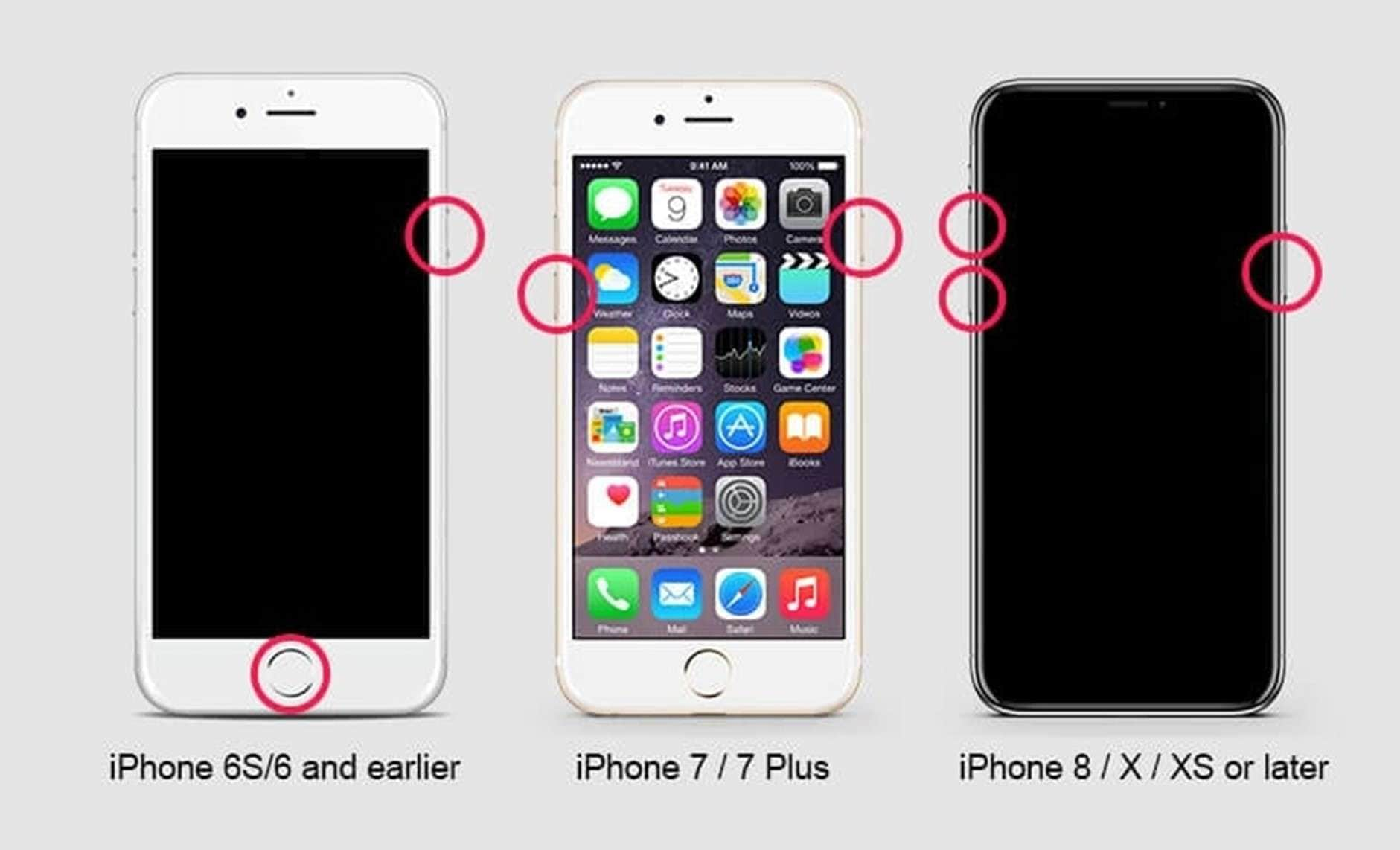
Forma 3. Cierra sesión e inicia sesión con tu ID de Apple
Los problemas relacionados con la cuenta también pueden provocar a veces el error "La lista de dispositivos de confianza no está disponible". Una forma de lidiar con ellos es cerrar sesión y volver a iniciar sesión con tu ID de Apple en tu dispositivo iOS. Al hacerlo, se actualiza el enlace de tu cuenta con los servidores, lo que soluciona cualquier problema de sincronización o datos de sesión dañados. Volver a autenticar la cuenta y la configuración de seguridad con esta guía garantiza que estén completamente actualizadas:
Paso 1. En tu dispositivo iOS, mueve para abrir la aplicación Ajustes y toca tu nombre en la parte superior de la pantalla. A continuación, desplázate hasta la parte inferior para pulsar "Cerrar sesión" e introduce la contraseña de tu cuenta para confirmar.
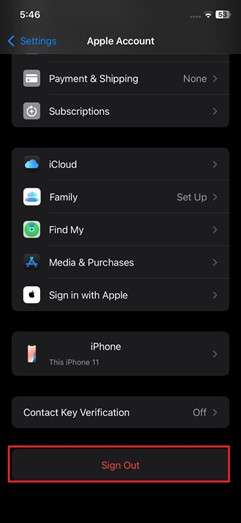
Paso 2. Después de introducir la contraseña, pulsa el botón "Apagar" y selecciona los datos cuya copia deseas guardar en tu teléfono. Ahora, pulsa "Cerrar sesión" y hazlo una vez más para cerrar la sesión de tu cuenta desde el Dispositivo iOS.
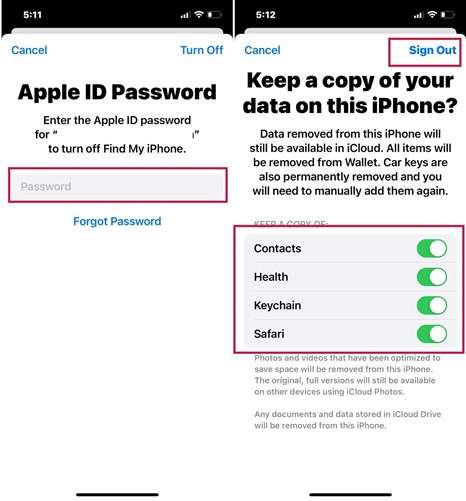
Paso 3. A continuación, reinicia tu teléfono y accede de nuevo a la aplicación Ajustes para tocar la opción "Cuenta de Apple". A continuación, elige "Iniciar sesión manualmente" e introduce tus credenciales de Apple para completar el proceso.
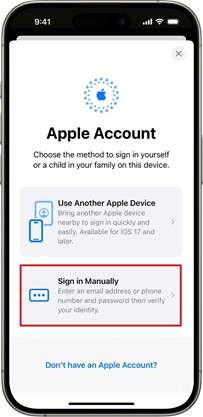
Forma 4. Actualiza el Firmware de tu iPhone
Utilizar tu móvil con una versión de iOS obsoleta es una receta para un desastre anunciado. El uso de firmware antiguo provoca la acumulación de datos basura y errores del sistema en tu dispositivo. Estos pueden afectar gravemente al rendimiento del teléfono, causando problemas como que la lista de dispositivos de confianza no esté disponible y errores en iPhone. Actualizar el firmware de tu Dispositivo iOS siguiendo estas instrucciones debería ayudarte a resolver este dilema:
Instrucciones: Ve a la pestaña "General" en la aplicación Ajustes de tu teléfono y toca la opción "Actualización de software". Al hacerlo, tu dispositivo revisará si hay una nueva actualización de firmware disponible para ti. Cuando encuentres uno disponible, pulsa el botón "Actualizar ahora" para iniciar la operación de actualización del dispositivo. Para esta tarea, asegúrate de que tu teléfono tenga suficiente carga y esté conectado a una red estable.
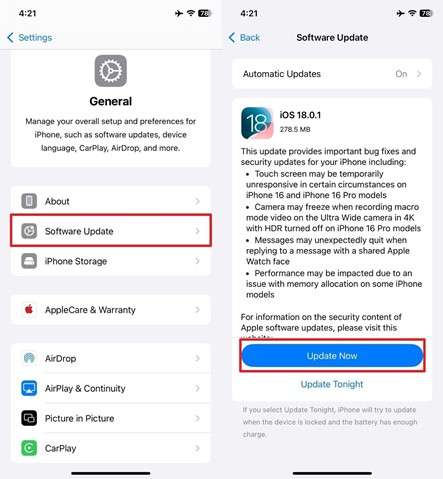
Forma 5. Restablecimiento de iPhone a la Configuración de Fábrica
Es probable que se deba a un fallo o problema complejo del sistema si ninguna solución ha resuelto el problema actual. En tal caso, la mejor opción es restablecer la configuración predeterminada del dispositivo. Este Paso elimina todos los datos, configuraciones y posibles fallos de software.
Sin embargo, es fundamental hacer una copia de seguridad de tus datos de antemano para evitar perder archivos importantes. Utiliza los siguientes pasos para hacer frente al problema cuando la lista de dispositivos de confianza no está disponible en iPad:
Paso 1. Al abrir la app Ajustes de tu teléfono, accede a la pestaña "General" y desplázate hasta el final para elegir "Transferir o Restablecer iPhone." A continuación, toca "Borrar Todo el Contenido y la Configuración" y pulsa "Continuar" para seguir.
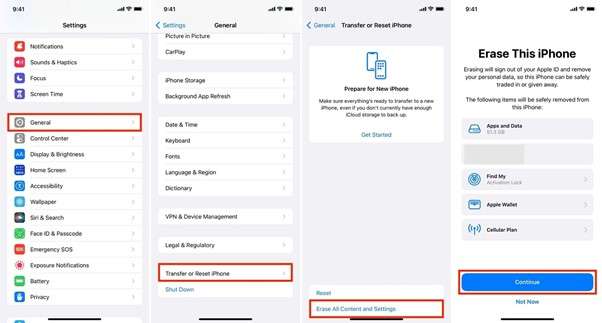
Paso 2. Después, pulsa el botón "Borrar iPhone" e introduce la contraseña del teléfono o de la cuenta cuando se te solicite. Deja que el dispositivo complete la operación de reinicio, que puede requerir varios minutos.
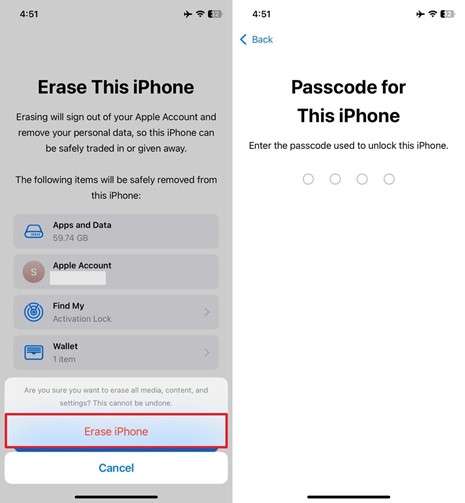
Parte 3. Cómo Desbloquear y Eliminar el ID de Apple si el Botón de Cerrar Sesión Está en Gris
A veces, encontrarás que no puedes hacerlo cuando intentes cerrar la sesión de tu cuenta oficial. En tales situaciones, el botón "Cerrar Sesión" suele aparecer en gris y no te permite completar la tarea. Este problema suele surgir debido a restricciones, fallos de software o funciones de seguridad. En tales casos, desbloquear y eliminar el ID de Apple puede ser la solución más eficaz.
Para lograr esto, el uso de Dr.Fone - Desbloqueo de Pantalla (iOS) puede hacer el proceso sin esfuerzo y confiable. Esta versátil herramienta ofrece una forma confiable de desactivar varios bloqueos de Dispositivos iOS, incluido el ID de Apple. Simplifica el proceso ofreciendo una guía paso a paso durante todo el procedimiento. Además, el programa garantiza que tu dispositivo permanezca seguro durante la operación de desbloqueo.
Con Dr.Fone, administrar tu ID de Apple se vuelve fácil en situaciones difíciles. Permite desbloquear todo tipo de bloqueos de pantalla, incluidos códigos de acceso, Face ID y Touch ID. Además, la herramienta puede desactivar MDM y otras restricciones relacionadas con iOS sin pérdida de datos. También utiliza algoritmos avanzados para garantizar un funcionamiento correcto en la mayoría de los casos.

Dr.Fone - Desbloqueo de Pantalla (iOS)
Desbloqueo de Pantalla de iPhone/iPad sin complicaciones.
- Un proceso sencillo en el que hay que hacer clic.
- Elimina los códigos de acceso de pantalla, Face ID, Touch ID y Apple ID con facilidad.
- Desactiva los bloqueos de activación de iCloud sin contraseña.
- Desactiva MDM y el tiempo en pantalla sin pérdida de datos.
- Compatible con la última versión de iOS.

Manual necesario para eliminar el ID de Apple de tu dispositivo sin contraseña
Este software garantiza la protección de tu dispositivo durante el proceso sin causar daños. Dadas sus capacidades, es ideal para resolver la mayoría de los problemas relacionados con las cuentas en sólo unos minutos. Puedes seguir estas elaboradas restricciones desde tu teléfono para eliminar la cuenta de Apple:
Paso 1. Continúa y Elige la opción Eliminar AppleID en la herramienta
Cuando abras Dr.Fone – Desbloqueo de Pantalla (iOS) en tu computadora, dirígete a la pestaña "Caja de Herramientas" y haz clic en la opción "Desbloqueo de Pantalla". A continuación, selecciona "iOS" cuando se te pregunte por el tipo de dispositivo y toca el botón "Eliminar AppleID" para continuar. Ahora, utiliza un cable para conectar tu dispositivo iOS al sistema y pulsa la opción "Desbloquear ahora" para iniciar la operación.

Paso 2. Responde a las Preguntas Sobre las Funciones de Seguridad de Tu Dispositivo
A continuación, el programa te preguntará si tu teléfono tiene bloqueo de pantalla y autenticación de dos factores activada. En caso de que estas opciones no estén activas, actívalas y selecciona "Sí" en la pantalla. Después de hacer eso, muévete para habilitar el Modo de recuperación en tu teléfono usando las instrucciones que aparecen en la pantalla.

Paso 3. Obtén el Archivo de Sistema iOS Adecuado para Eliminar el ID de Apple
A continuación, se te pedirá que elijas una versión de firmware para tu móvil después de que la herramienta detecte tu "Modelo de dispositivo". Aquí, utiliza "Versión del Sistema" para seleccionar el archivo y pulsa "Iniciar" para comenzar a descargar. Una vez que el archivo iOS esté listo, pulsa "Desbloquear ahora" e introduce el código ofrecido para aceptar el aviso. Por último, pulsa en "Desbloquear" y espera mientras el software elimina el antiguo ID de Apple de tu dispositivo.

Consejo profesional. Cómo Añadir o Eliminar Dispositivos de Confianza de tu iPhone
Administrar dispositivos de confianza es crucial para mantener la seguridad y el acceso a tu cuenta. Añadir o eliminar estos dispositivos te permite controlar cuáles están vinculados a tu ID de Apple. Cuando quieras añadir un nuevo dispositivo o eliminar uno que ya no uses, el proceso es sencillo y garantiza que tu cuenta siga siendo confiable. A continuación se indican los pasos para administrar eficientemente tus dispositivos de confianza directamente desde tu teléfono:
Añadir Dispositivo
Instrucciones. Para añadir un dispositivo de confianza, inicia sesión con tu ID de Apple en el dispositivo deseado. Esto lo registrará automáticamente como de confianza. Puedes hacerlo accediendo a la configuración del dispositivo y pulsando "Cuenta de Apple" en la parte superior.
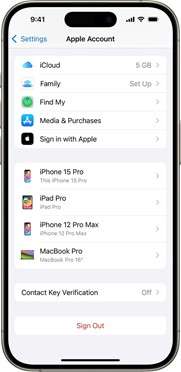
Quitar dispositivo
Instrucciones. Acércate a los ajustes del "ID de Apple" de tu teléfono y desplázate hacia abajo para ver la lista de dispositivos de confianza. Aquí, pulsa el que desees eliminar y opta por "Eliminar de la Cuenta" para borrarlo de la lista.
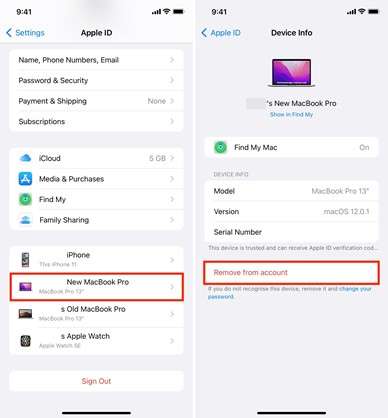
Conclusión
En resumen, solucionar el problema cuando "La Lista de Dispositivos de Confianza no está Disponible" es crucial para mantener la seguridad de tu ID de Apple. Siguiendo las soluciones eficaces que se exponen en esta guía, podrás resolver el problema y recuperar el control total. Además, administrar dispositivos de confianza de manera proactiva garantiza que tu cuenta siga siendo confiable.
Cuando te enfrentas a problemas con tu ID de Apple, Dr.Fone - Desbloqueo de Pantalla (iOS) ofrece una forma confiable de eliminarlo. Esta poderosa herramienta simplifica el proceso de resolución de problemas relacionados con la cuenta de forma rápida y confiable. Para una experiencia sin complicaciones, considéralo tu herramienta de referencia para administrar tus dispositivos iOS de manera efectiva.
4.624.541 personas lo han descargado
Desbloqueo de iPhone
- Acceso bloqueado al iPhone
- 1. Reiniciar iPhone bloqueado sin iTunes
- 2. Borrar iPhone bloqueado
- 3. Acceder a iPhone bloqueado
- 4. Restablecer de fábrica iPhone bloqueado
- 5. Reiniciar iPhone bloqueado
- 6. iPhone está desactivado
- Pantalla de bloqueo del iPhone
- 1. Desbloquear iPhone olvidado el PIN
- 2. Desbloquear iPhone sin código
- 3. Eliminar código de acceso del iPhone
- 4. Desbloquear iPhone encontrado
- 5. Desbloquear iPhone sin computadora
- 6. Desbloquear iPhone con pantalla rota
- 7. Desbloquear iPhone desactivado con iTunes
- 8. Desbloquear iPhone sin Face ID
- 9. Desbloquear iPhone en modo perdido
- 10. Desbloquear iPhone desactivado sin iTunes
- 11. Desbloquear iPhone sin código
- 12. Desbloquear iFace ID con mascarilla
- 13. Bloquear apps en iPhone
- 14. Saltar código de acceso del iPhone
- 15. Desbloquear iPhone desactivado sin PC
- 16. Desbloquear iPhone con/sin iTunes
- 17. Desbloquear iPhone 7/6 sin PC
- 18. Pantalla de bloqueo del código de acceso del iPhone
- 19. Restablecer contraseña del iPhone
- Eliminar bloqueo de iCloud
- 1. Eliminar iCloud del iPhone
- 2. Eliminar bloqueo de activación sin ID de Apple
- 3. Eliminar bloqueo de activación sin contraseña
- 4. Desbloquear iPhone con iCloud bloqueado
- 5. Desbloquear iPhones con iCloud bloqueado para vender
- 6. Hacer jailbreak a un iPhone con iCloud bloqueado
- Desbloquear Apple ID
- 1. Quitar el ID de Apple sin contraseña
- 2. Eliminar un ID de Apple del iPhone
- 3. Eliminar el ID de Apple sin contraseña
- 4. Restablecer preguntas de seguridad
- 5. Cambiar tarjeta de crédito en Apple Pay
- 6. Crear cuenta de desarrollador de Apple
- 7. Código de verificación de Apple ID
- 8. Cambiar Apple ID en MacBook
- 9. Eliminar autenticación de dos factores
- 10. Cambiar país en App Store
- 11. Cambiar Email de Apple ID
- 12. Crear una nueva cuenta de Apple ID
- 13. Cambiar Apple ID en iPad
- 14. Cambiar contraseña de Apple ID
- 15. Apple ID no activo
- Eliminar bloqueo de SIM
- 1. Desbloquear iPhone usando una tarjeta de desbloqueo
- 2. Desbloquear iPhone gratis
- 3. Desbloquear iPhone en línea
- 4. Desbloquear iPhone de EE
- 5. Desbloquear SIM del iPhone
- 6. Desbloquear iPhone de Cricket
- 7. Desbloquear iPhone de MetroPCS
- 8. Desbloquear iPhone con/sin tarjeta SIM
- 9. Verificador de IMEI del iPhone
- Desbloquear iPhone MDM
- Desbloquear código de tiempo de pantalla
















Paula Hernández
staff Editor